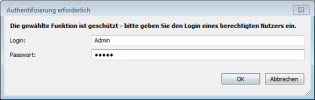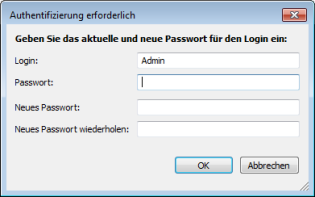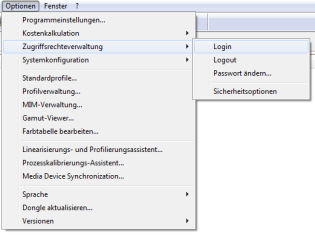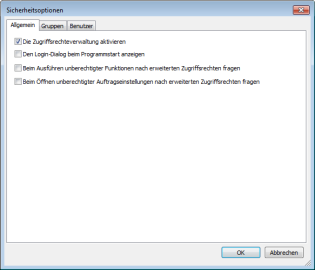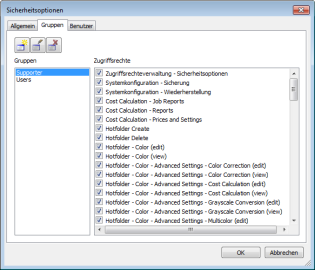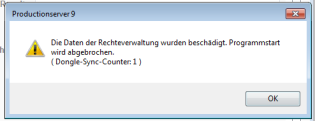In allen Colorgate Versionen ist ab Version 9 optional eine Benutzerverwaltung integriert, sodass verschiedenen Benutzern / Benutzergruppen unterschiedliche Rechte zugewiesen werden können. Nicht jeder Benutzer ist in der Lage, die umfangreichen Programmoptionen der Software zu beherrschen. Durch die Zugriffsrechteverwaltung ist es jetzt möglich den Benutzern – je nach Fähigkeiten und Wissenstand – persönliche Rechte zuzuweisen, um Fehlbedienung zu vermeiden.
Dazu aktivieren Sie die Zugriffsrechteverwaltung unter Optionen -> Zugriffsrechteverwaltung -> Sicherheitsoptionen. Zuvor müssen Sie allerdings das “Access Control Modul (ACM)” für Ihre Programmversion aktivieren bzw. freischalten lassen, sollte es in Ihrer Version nicht integriert sein. Danach werden Sie aufgefordert, wenn Sie die Funktion das Erste Mal aktivieren, für den Benutzer “Admin” ein Passwort einzugeben – hier geben Sie bitte das Standard-Passwort “admin” ein.
Gehen Sie danach auf “Passwort ändern” und vergeben hier ein neues Passwort.
Sollten Sie das Passwort vergessen, ist es nur über Ihren Händler oder unseren Support möglich, das Passwort zurückzusetzen, um wieder vollen Zugriff auf die Software zu erhalten.
Wenn Sie jetzt die Software starten, werden Sie automatisch mit dem Benutzer “User” angemeldet, der die gleichen Rechte besitzt, wie der Benutzer “Admin”, bis auf die Möglichkeit, die Zugriffsrechte zu verändern. Melden Sie sich dann als “Admin” mit Ihrem Passwort an und gehen anschließend auf Sicherheitsoptionen.
Folgende Optionen stehen Ihnen dann zur Verfügung:
Die Zugriffsrechteverwaltung aktivieren: Damit aktivieren /deaktivieren Sie die vergebenen Zugriffsrechte sowie die Verwaltung der Rechte. Bei Deaktivierung bleiben die vergebenen Rechte allerdings in der Benutzerdatenbank gespeichert und können jederzeit wieder aktiviert werden.
Den Login beim Programmstart anzeigen: Damit stellen Sie sicher, dass nur berechtigte Benutzer das Programm starten können.
Beim Ausführen unberechtigter Funktionen nach erweiterten Zugriffsrechten Fragen / Beim Öffnen unberechtigter Auftragseinstellungen nach erweiterten Zugriffsrechten Fragen:
Damit ist es möglich, Änderungen an gesperrten Funktionen oder Einstellungen im Programm einmalig vorzunehmen, wenn man die Zugangsdaten eines Benutzers mit entsprechenden Rechten eingibt.
Um Benutzern Zugriffsrechte zu vergeben, definieren Sie zunächst Benutzergruppen mit entsprechenden Rechten und erstellen dann Benutzer, denen Sie die jeweilige Gruppe zuweisen.
Noch ein Hinweis zur Sicherheit dieser Funktion: Die Benutzerdatenbank ist verschlüsselt und direkt mit dem jeweiligen Programm-Dongle verbunden. Sollten Sie einmal folgende Fehlermeldung erhalten:
Dies bedeutet, dass die Benutzer-Datenbank beschädigt ist oder unerlaubt verändert wurde, sodass ein Programmstart nicht mehr möglich ist. Bitte wenden Sie sich dann an unseren Support, der Ihnen die Datenbank zurücksetzen kann.
Ich hoffe, diese kleine Einführung in die Zugriffrechteverwaltung hilft Ihnen, diese von vielen Benutzern gewünschte Funktion, produktiv einsetzen zu können.
0 Likes